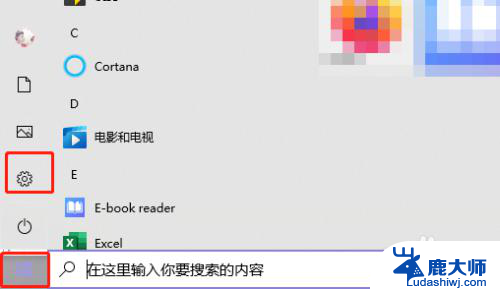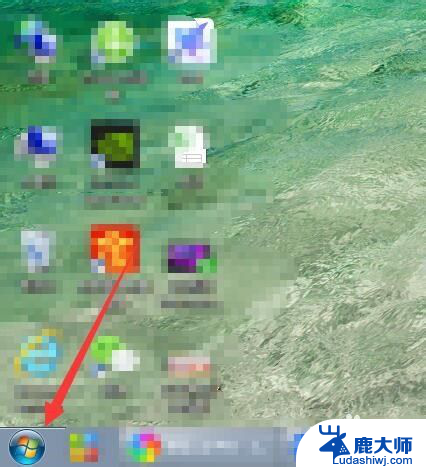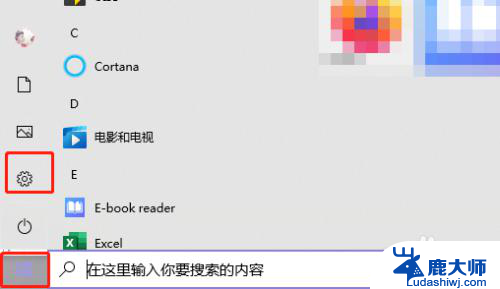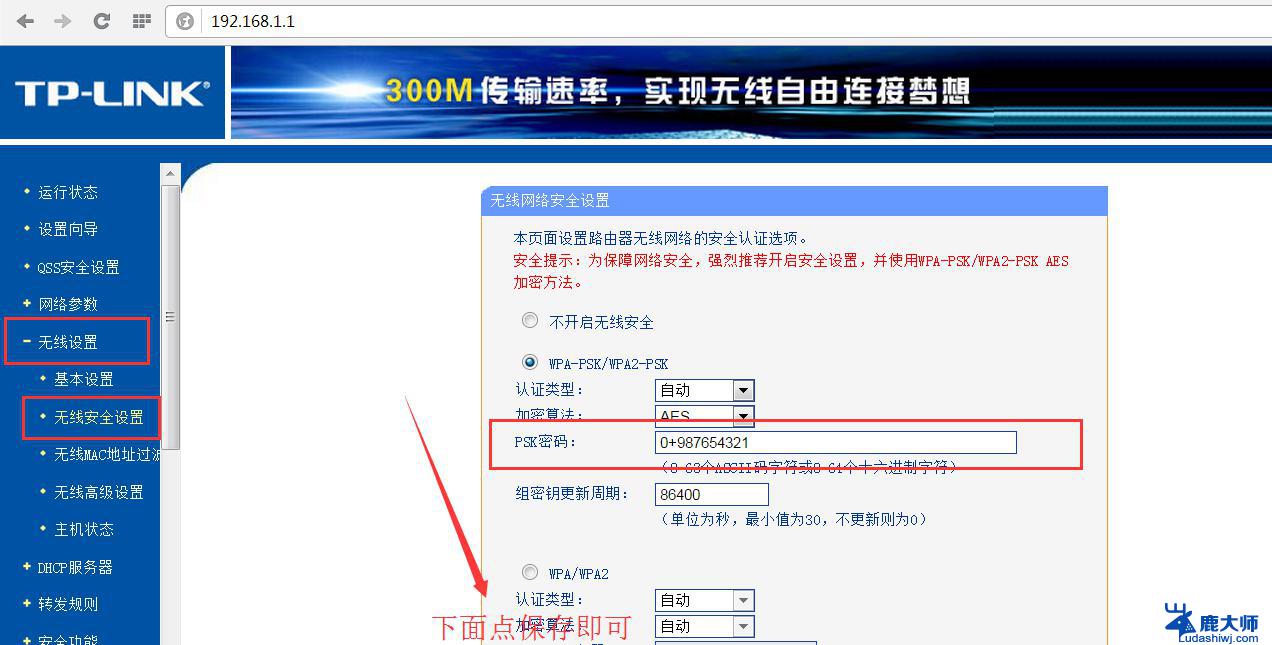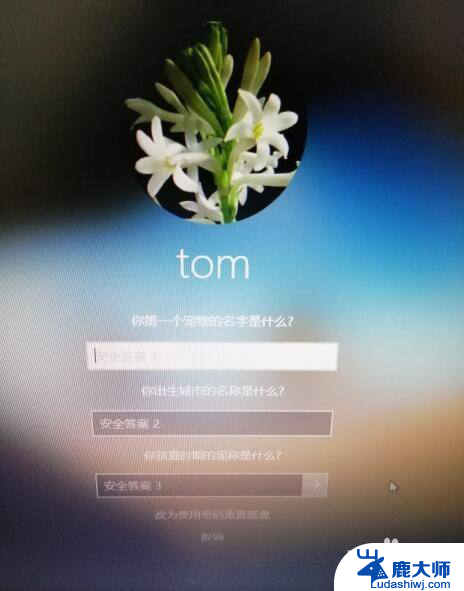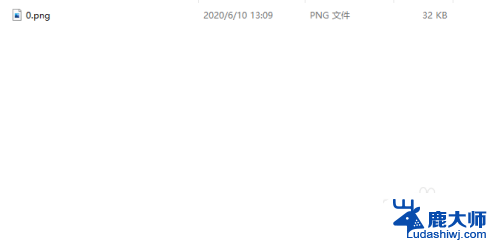戴尔开机密码怎么设置方法 如何在戴尔电脑上设置开机密码
更新时间:2023-11-24 12:45:01作者:xtang
戴尔开机密码怎么设置方法,在如今信息爆炸的时代,隐私保护越来越受到重视,为了保护个人资料的安全,许多人选择在电脑上设置开机密码。而对于戴尔电脑用户来说,如何设置开机密码成为一个重要的问题。戴尔电脑作为全球知名的电脑品牌,其安全性备受关注。本文将为大家介绍戴尔电脑的开机密码设置方法,帮助用户更好地保护个人隐私。无论是在家中还是在办公环境中,设置开机密码都是一个简单而有效的措施,让我们一起来了解吧!
具体步骤:
1.在桌面上右键鼠标选择【显示设置】。
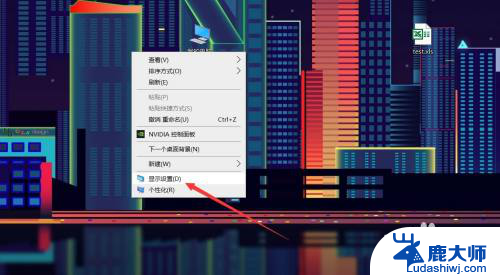
2.点击【主页】-【帐户】。
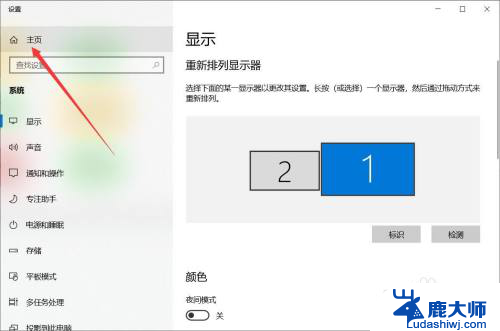
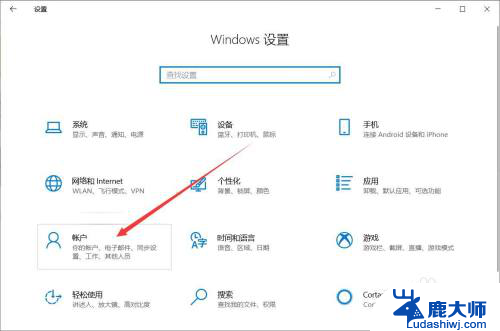
3.在帐户设置中点击【登录选项】-【密码】-【更改】。
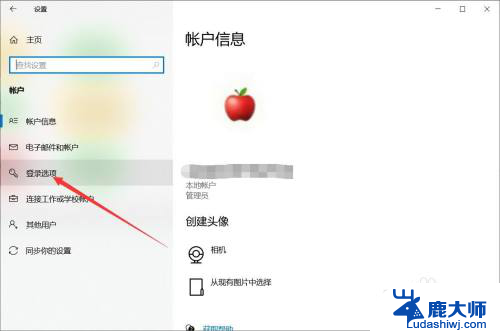
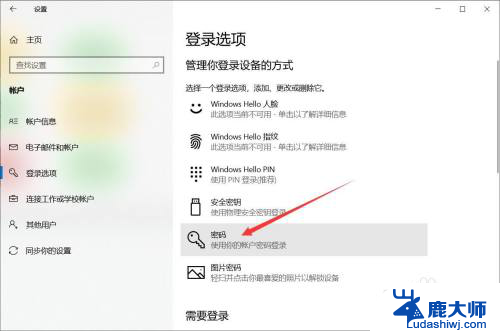
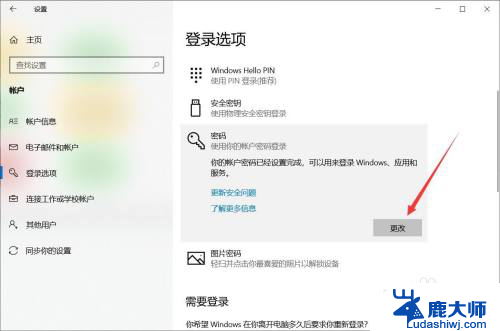
4.输入旧密码,点击【下一步】。
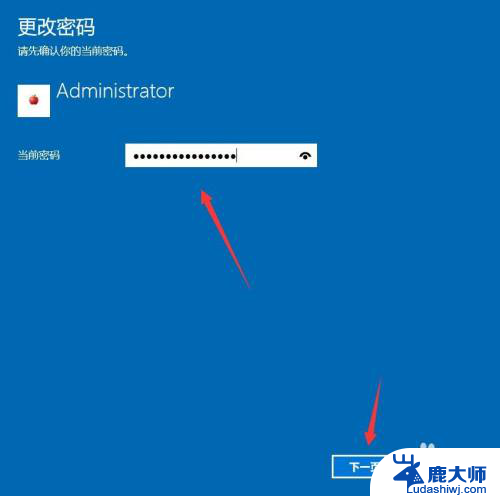
5.输入新密码和提示信息,点击【下一步】-【完成】即可。
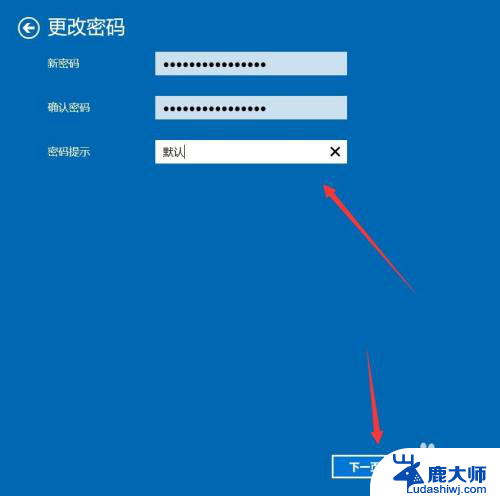
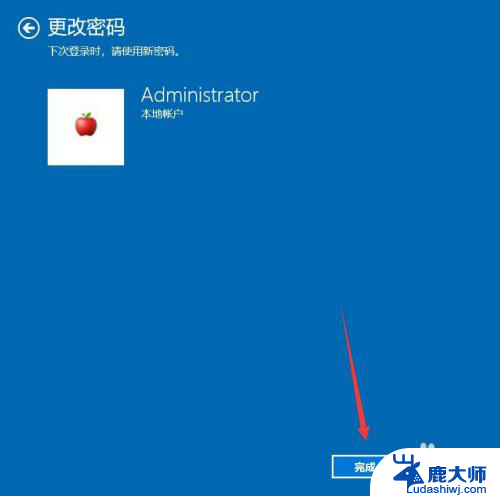
以上就是戴尔开机密码如何设置的全部内容,如果你也遇到了同样的情况,可以参照我提供的方法进行处理,希望对你有所帮助。